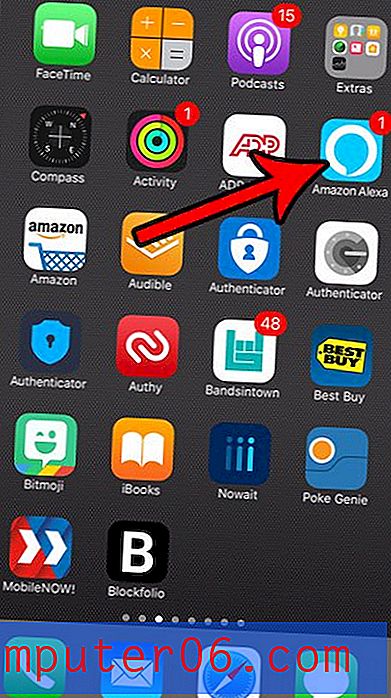Jak przesłać duże pliki do SkyDrive
Każdy, kto utworzy konto SkyDrive, zyskuje teraz dostęp do 7 GB bezpłatnej przestrzeni dyskowej. Możesz użyć tego miejsca do przechowywania prawie dowolnego rodzaju plików, jakie chcesz, i istnieje wiele sposobów na przeniesienie tych plików na konto SkyDrive. Ale jeśli chcesz dowiedzieć się, jak przesyłać duże pliki do SkyDrive, musisz skorzystać z jednej metody, która będzie działać lepiej niż reszta dostępnych opcji. SkyDrive nałoży limit wielkości plików na elementy przesyłane przez interfejs przeglądarki internetowej, co utrudnia przesyłanie dużych plików przy użyciu tej metody. Na szczęście istnieje aplikacja, którą można pobrać na komputer z systemem Windows, która zwiększy limit rozmiaru pliku, umożliwiając przesyłanie dużych plików na konto magazynu w chmurze SkyDrive.
Przechowywanie dużego pliku w SkyDrive
Wiele osób korzysta z SkyDrive jako miejsca do przechowywania zdjęć, muzyki i dokumentów, do których mogą potrzebować dostępu z innej lokalizacji. Interfejs przeglądarki SkyDrive jest do tego idealny, ponieważ nie ma żadnych dodatkowych kroków, aby wykonać przesyłanie pliku. Wystarczy otworzyć przeglądarkę, zalogować się do SkyDrive i postępować zgodnie z instrukcjami, aby przesłać swoje pliki. Opcja przesyłania do przeglądarki internetowej ma limit 300 MB na jeden plik, który obejmie większość pojedynczych plików, które prześle przeciętny użytkownik. Ale jeśli korzystasz z aplikacji Windows SkyDrive, możesz zwiększyć to ograniczenie rozmiaru pliku do 2 GB.
Krok 1: Otwórz okno przeglądarki internetowej, przejdź do strony skydrive.live.com i zaloguj się na swoje konto.
Krok 2: Kliknij link Pobierz aplikacje Skydrive po lewej stronie okna.

Krok 3: Kliknij przycisk Pobierz aplikację w SkyDrive dla Windows, a następnie kliknij przycisk Pobierz na następnym ekranie i zapisz plik na komputerze.

Krok 4: Kliknij dwukrotnie pobrany plik (nazywa się SkyDriveSetup.exe, w przypadku problemów z lokalizacją), poczekaj na zakończenie instalacji, kliknij przycisk Rozpocznij w prawym dolnym rogu okna.
Krok 5: Wpisz identyfikator Windows Live i hasło w odpowiednich polach, a następnie kliknij przycisk Zaloguj się .
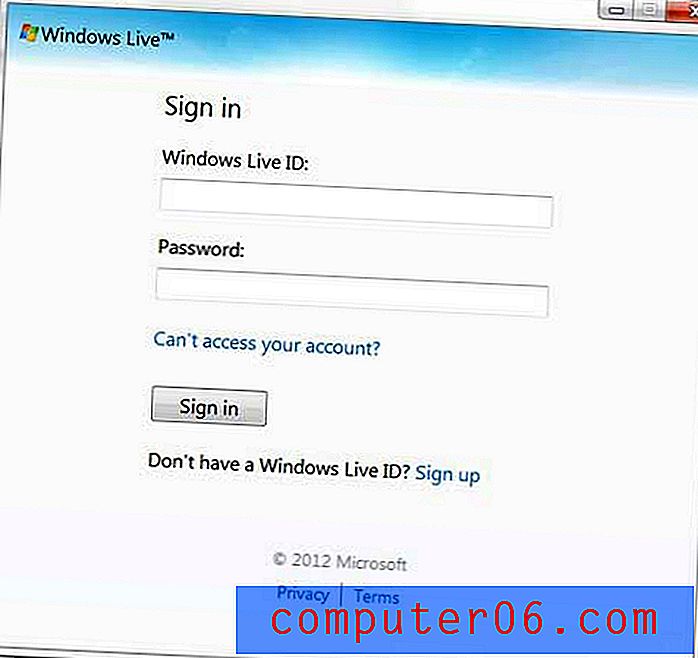
Krok 6: Kliknij przycisk Dalej, a następnie przycisk Gotowe . Musisz użyć domyślnych opcji na obu tych ekranach, aby przesłać duże pliki do SkyDrive, postępując zgodnie z instrukcjami w dalszej części tego samouczka.
Krok 7: Przejdź do dużego pliku, który chcesz przesłać do SkyDrive, kliknij plik prawym przyciskiem myszy, a następnie kliknij polecenie Kopiuj .
Krok 8: Kliknij ikonę folderu Eksploratora Windows na pasku zadań u dołu ekranu.
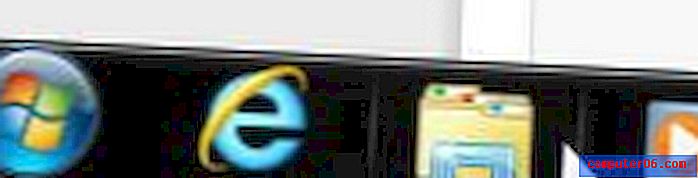
Krok 9: Kliknij folder SkyDrive w kolumnie po lewej stronie okna, aby otworzyć folder SkyDrive na komputerze. Ten folder powinien już zaczynać synchronizację z Twoim internetowym kontem SkyDrive, więc niektóre pliki SkyDrive powinny być już widoczne.
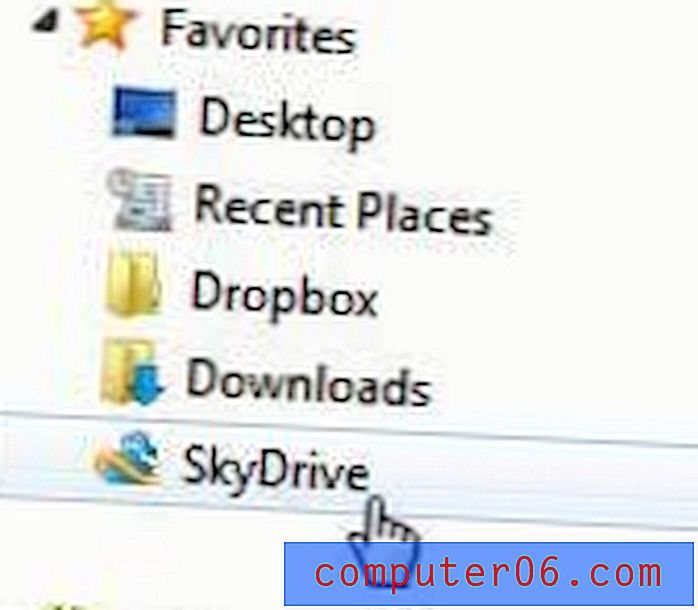
Krok 10: Kliknij prawym przyciskiem myszy puste miejsce w tym folderze, a następnie kliknij opcję Wklej .
Przesłanie pliku na Twoje konto Skydrive potrwa chwilę, ponieważ plik jest bardzo duży i należy go przesłać, ale z Twojej strony nie jest wymagana żadna inna interakcja. Jeszcze raz zwróć uwagę, że limit plików przesyłanych w ten sposób wynosi 2 GB.